相關主題
MyASUS - 系統更新
適用產品:筆記型電腦、桌上型電腦、All-in-One PC、電競掌機
在此頁面中,您可以將系統更新至最新版本,以獲得更佳的整體體驗。如果有任何適用於您系統的更新,將顯示為重要更新、推薦更新和可選更新。
請注意:此部分僅列出比您的系統更新的項目,因此如果您在此頁面找不到任何項目,則表示您的系統已是最新狀態。
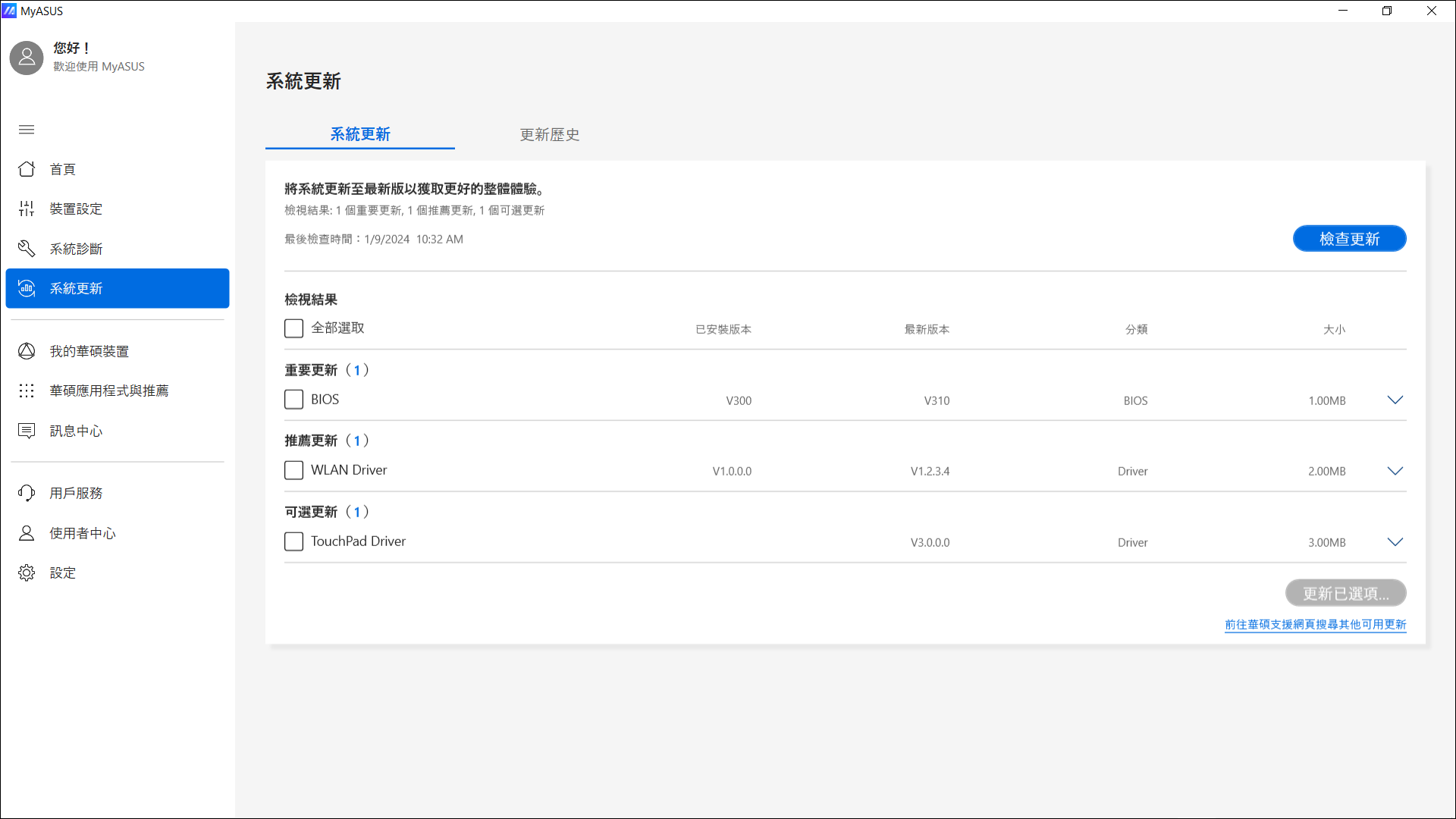
更新方式
- 勾選您想要更新的項目①,然後點擊[更新已選項目]②將會開始執行更新。
註:部分更新項目可能會要求您重新啟動裝置。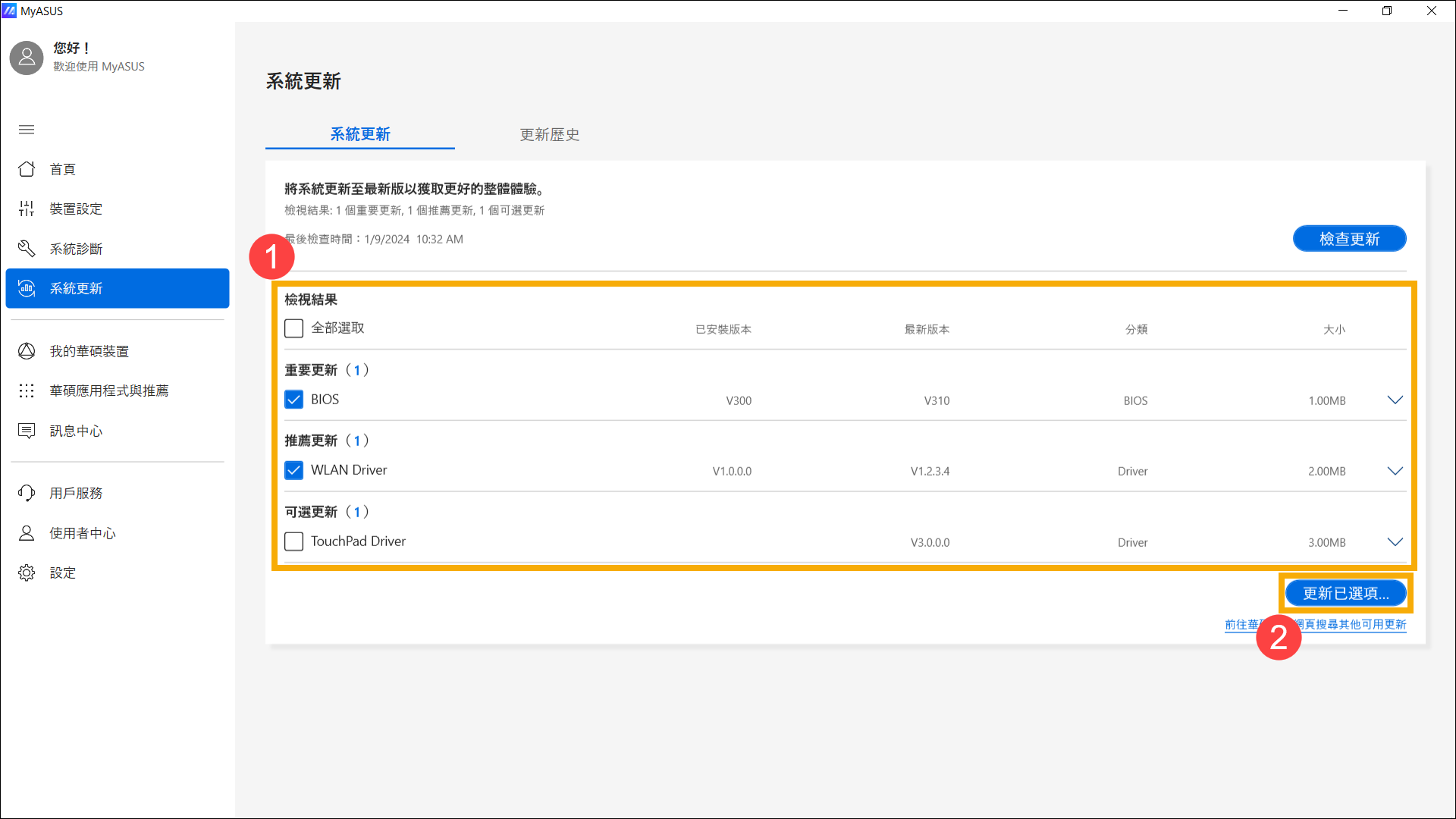
- 更新完成後,更新記錄將顯示在[更新歷史]③中。
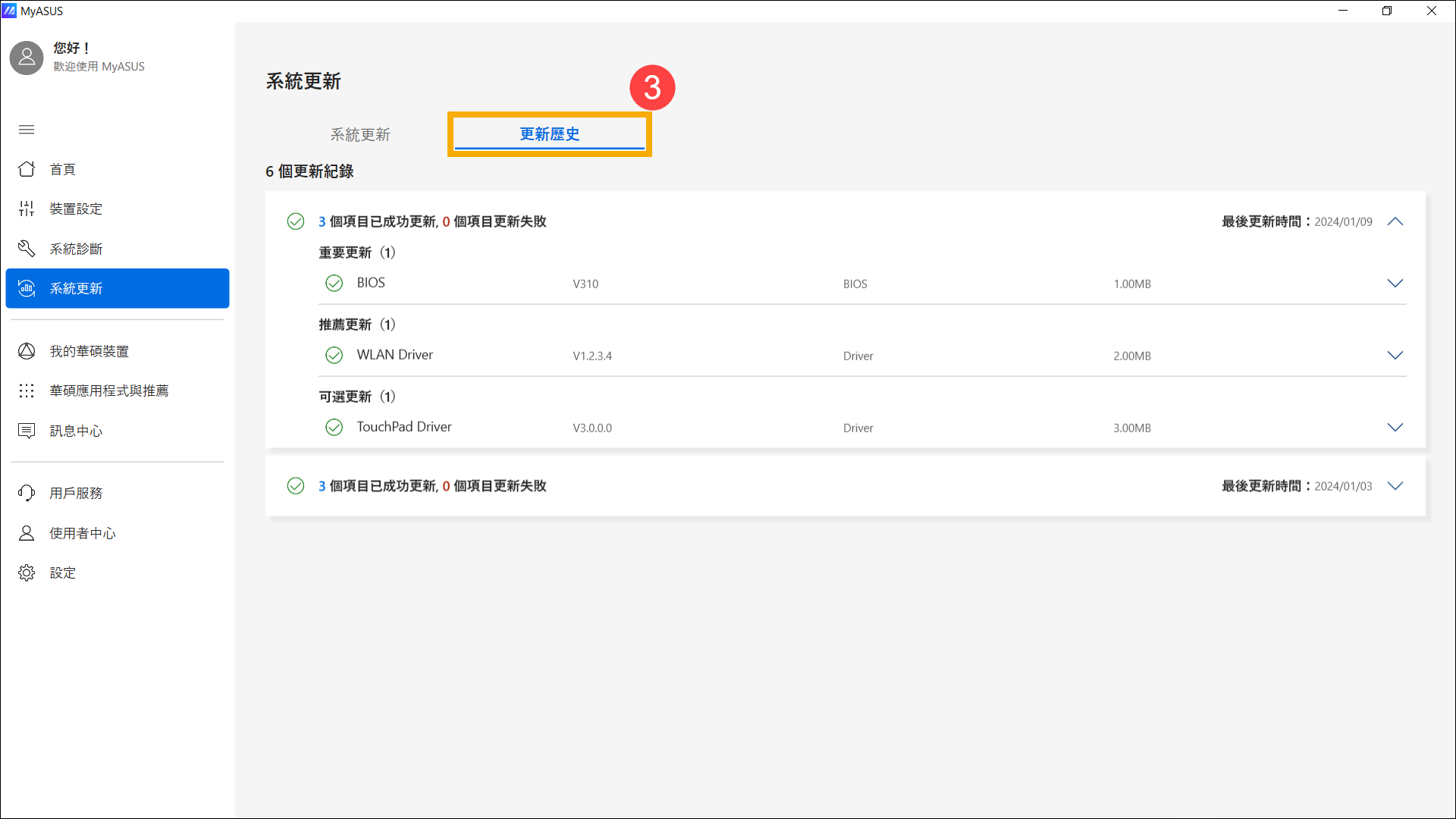
常見問題
問題1:如果更新失敗,我應該怎麼辦?
答案1:如果更新失敗,您會看到兩個選項,即[更新]和[回報問題]。您可以先點擊[更新]①,以嘗試再次更新。
若重試後仍然失敗,您可以點擊[回報問題]②,向MyASUS團隊報告問題以進行檢查。修復將盡快釋出。
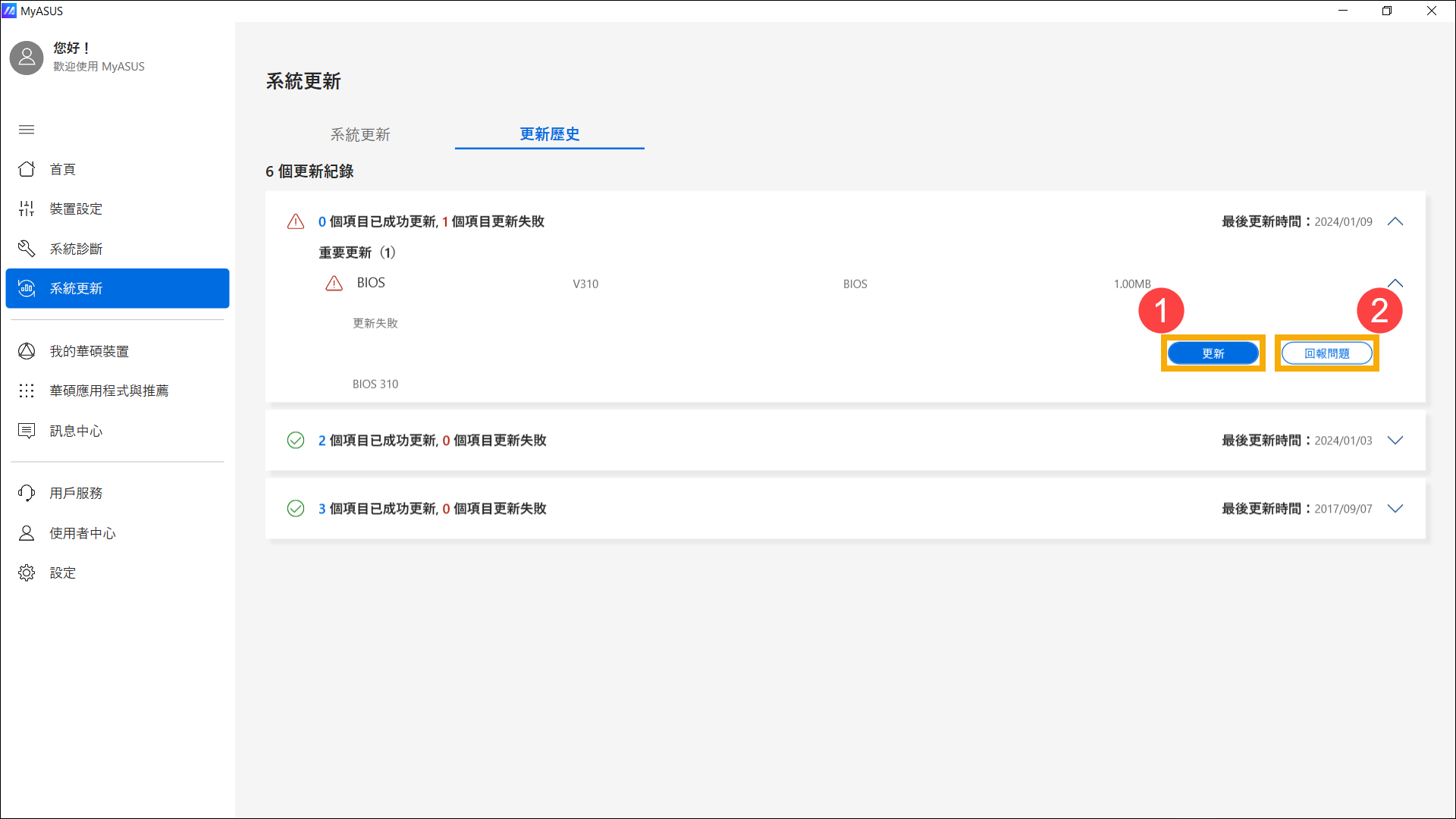
或者,您可以嘗試解除安裝先前的項目,然後返回到MyASUS應用程式 > 系統更新再次進行更新。瞭解更多如何解除安裝應用程式、Windows更新檔、驅動程式。
以下是解決BIOS更新失敗的範例:
- 前往裝置管理員 > 韌體,然後點擊滑鼠右鍵並選擇[解除安裝裝置]③。
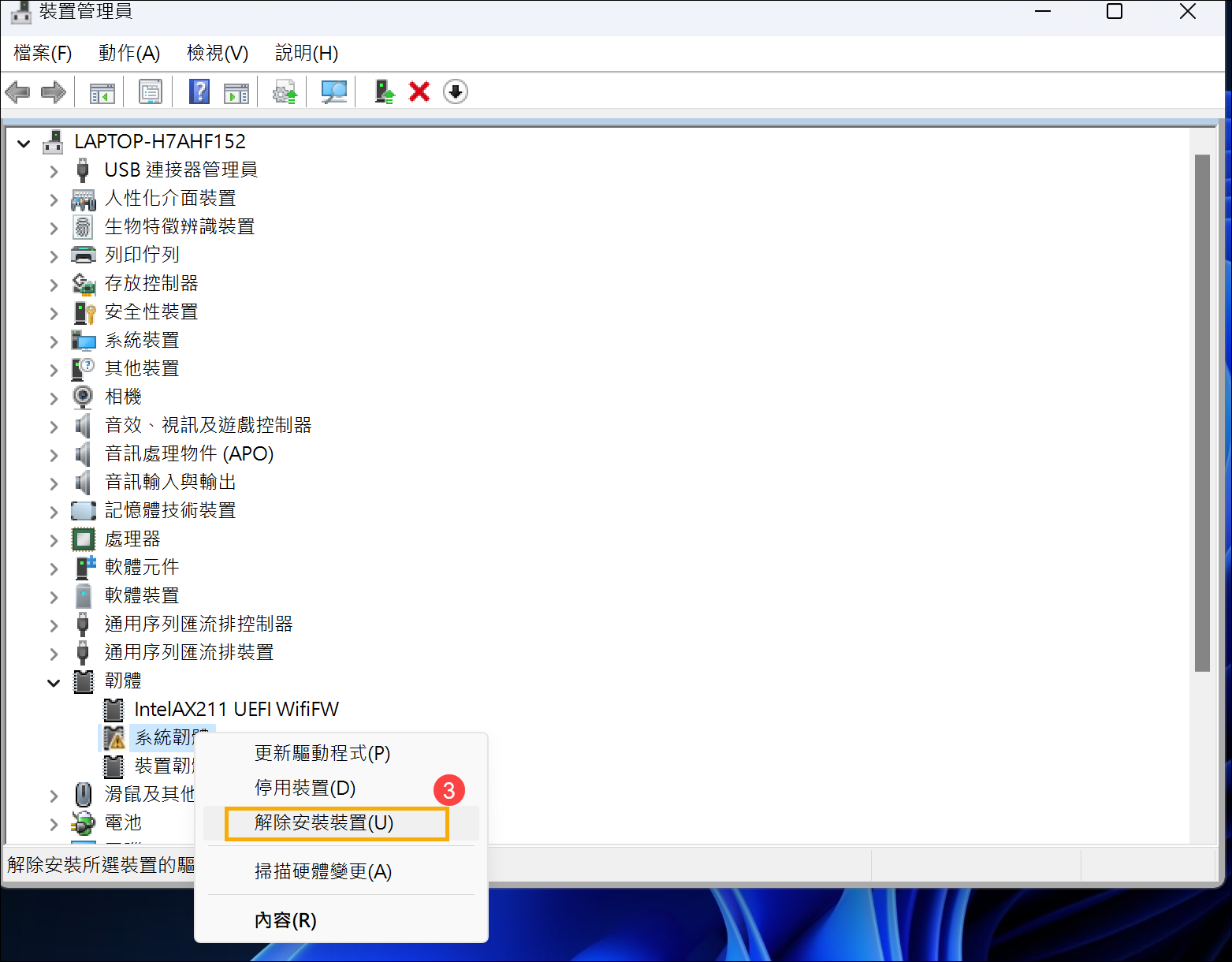
- 出現解除安裝裝置的視窗時,請勾選[嘗試移除這個裝置的驅動程式]④然後點擊[解除安裝]⑤。
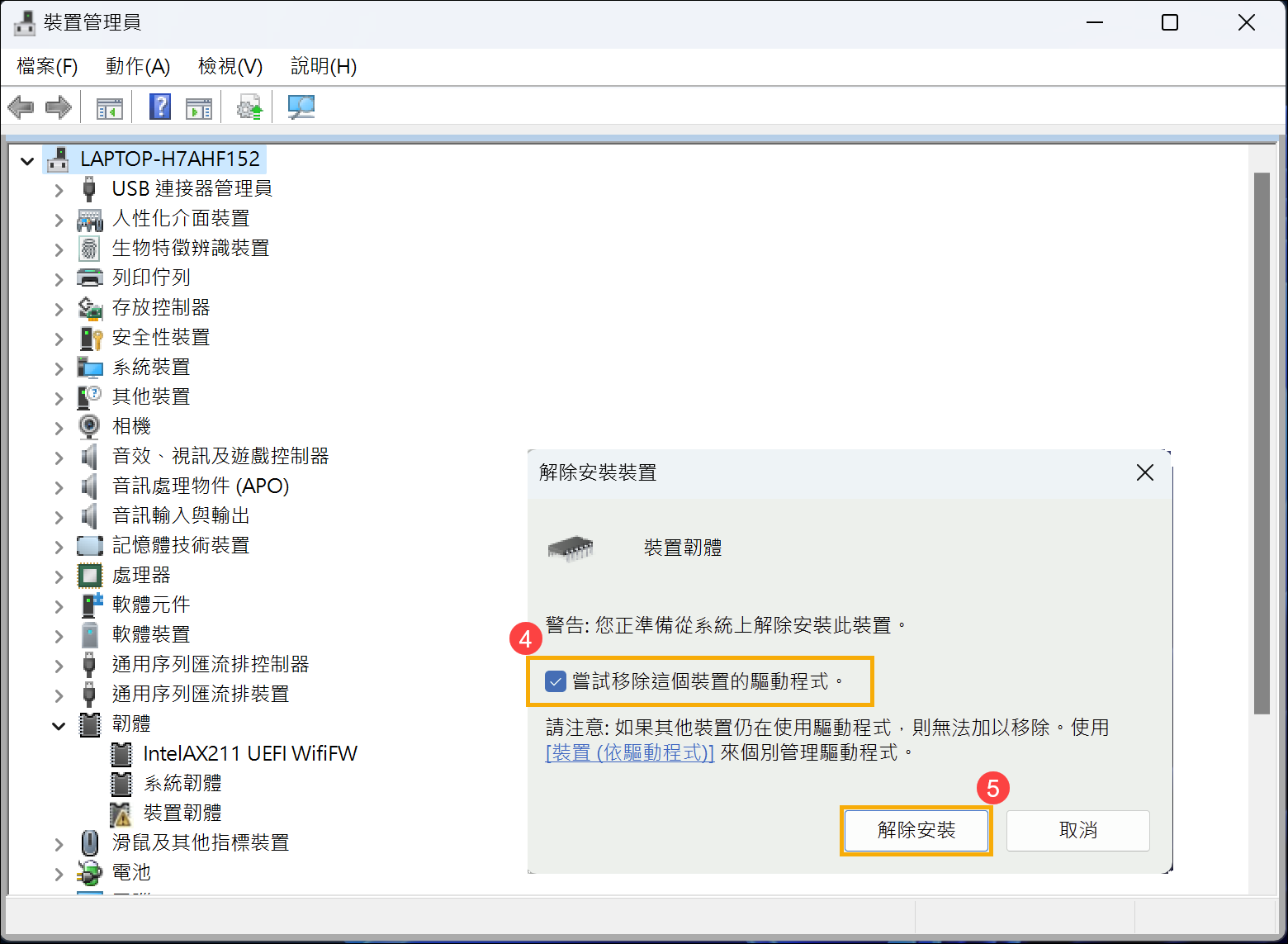
- 在裝置管理員上方工作列中,點擊[掃描硬體變更]的圖示⑥,然後檢查裝置管理員 > 韌體 > 系統韌體是否已恢復。
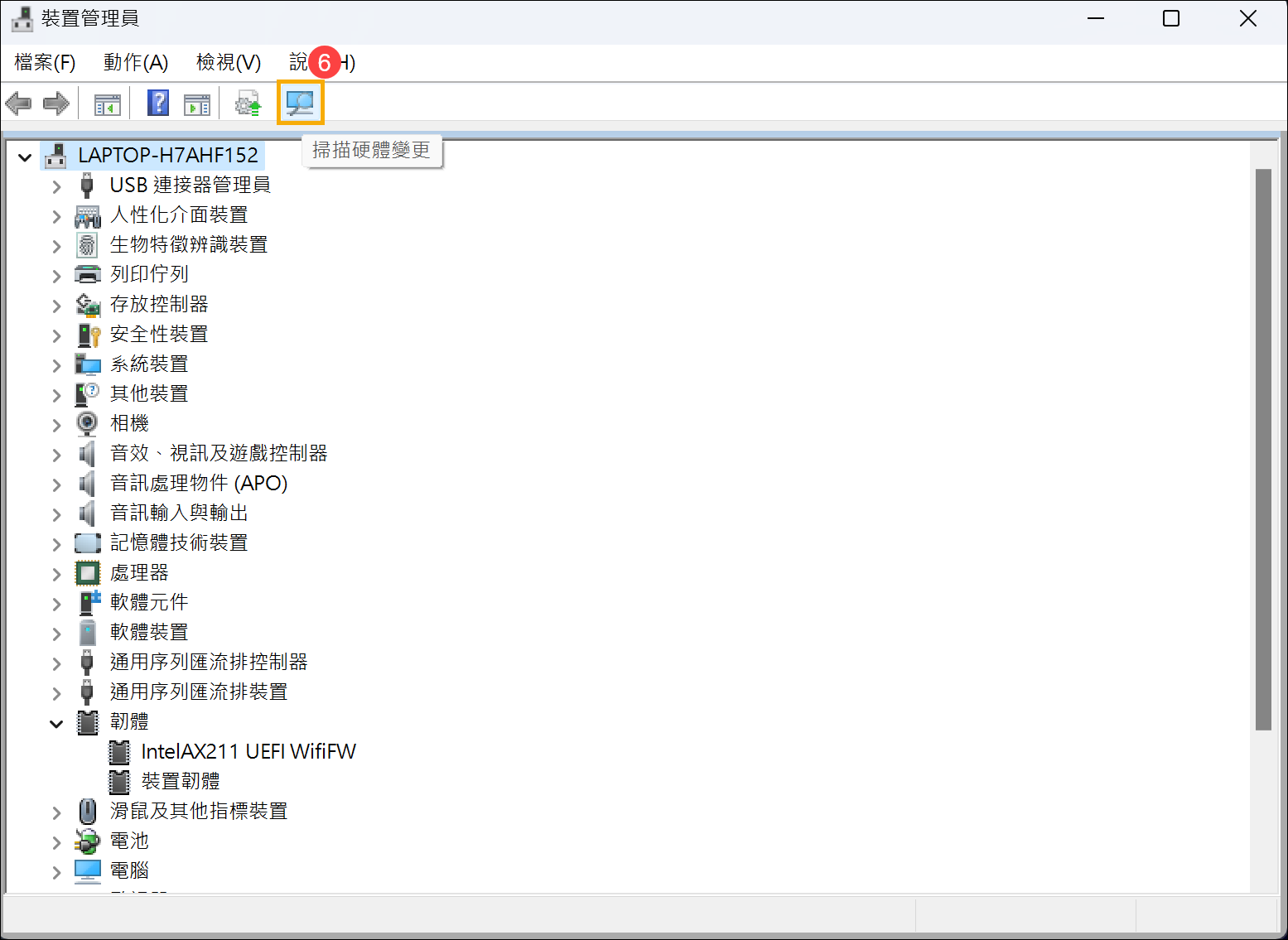
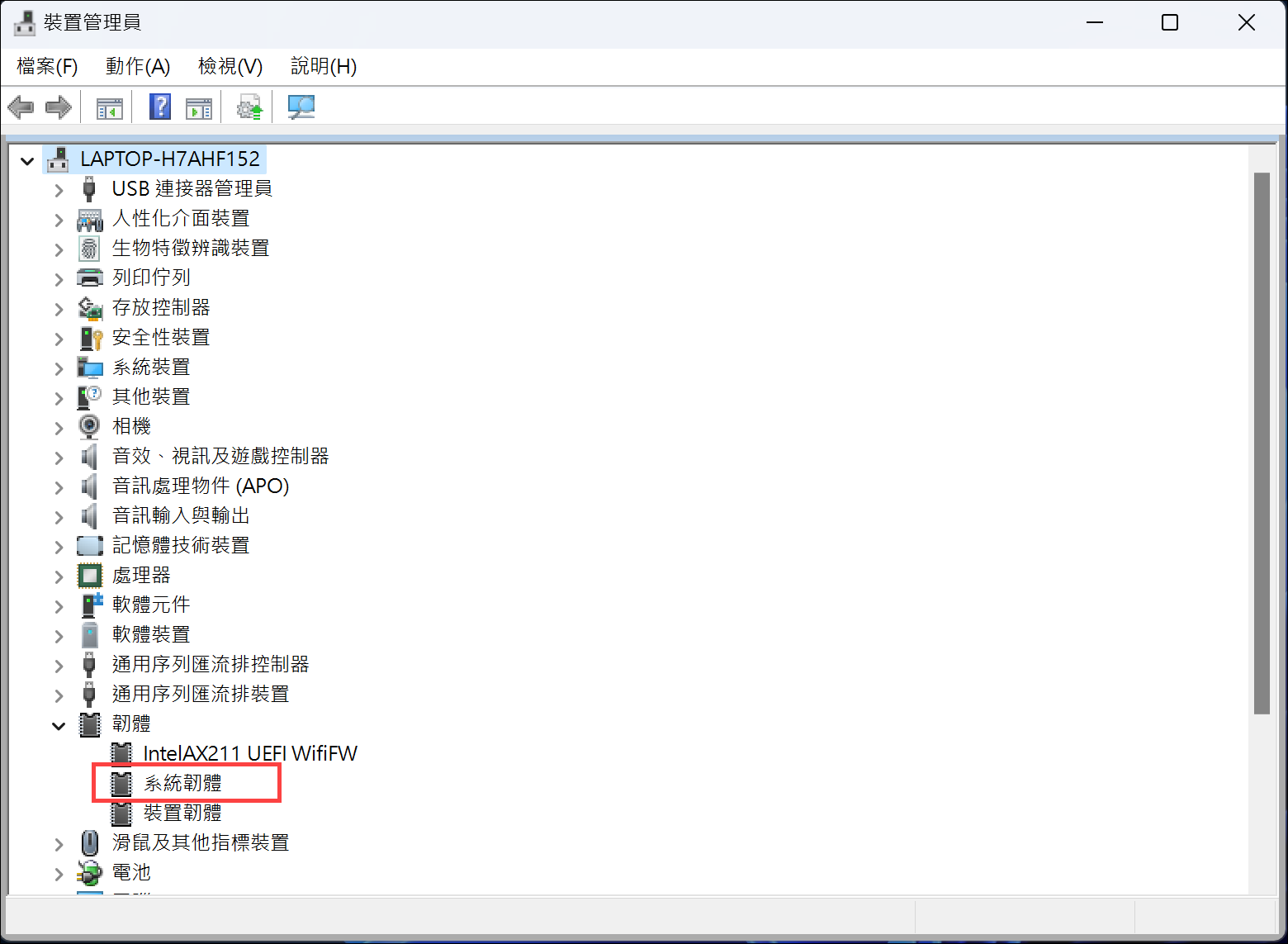
- 回到MyASUS應用程式,再次執行BIOS更新,確認問題是否可以解決。